连接远程桌面的命令 远程桌面连接命令设置
在日常工作中,连接远程桌面是一项非常重要的操作,通过远程桌面连接命令设置,我们可以方便快捷地远程访问其他计算机,实现远程控制和文件传输等功能。掌握连接远程桌面的命令,可以提高工作效率,尤其是在需要频繁与他人协作或远程管理多台设备的情况下。熟练掌握远程桌面连接命令设置对于提升工作效率和便捷性至关重要。
步骤如下:
1.对于需要远程管理对方电脑已经服务器的朋友来说,通常需要使用到远程桌面连接对反电脑操作。但对于一些初识网络的朋友来说,可能对远程桌面命令并不了解。小面小编详细讲解下。
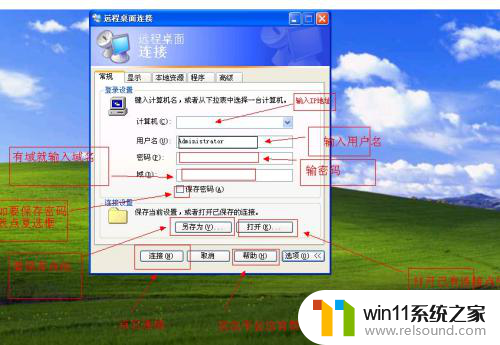
2.远程桌面命令是什么?
连接远程桌面的命令为:mstsc。
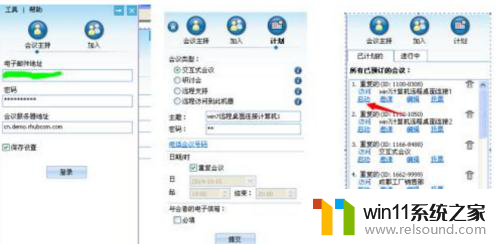
3.首先同时按住电脑键盘上的 Windows键 + R 键,调出运行对话框。然后在打开里边输入远程桌面命令 。
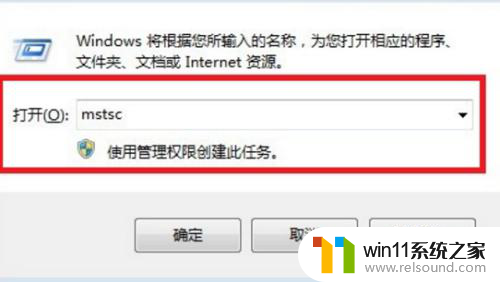
4.输入好远程桌面命令之后,我们按回车键或者点击底部的“确定”即可打开远程桌面连接对话框。我们输入远程电脑或者服务IP地址,然后点击连接即可。
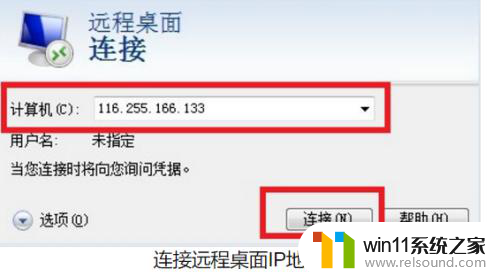
5.点击链接之后,我们输入远程电脑的登录用户名以及密码即可成功连接了。
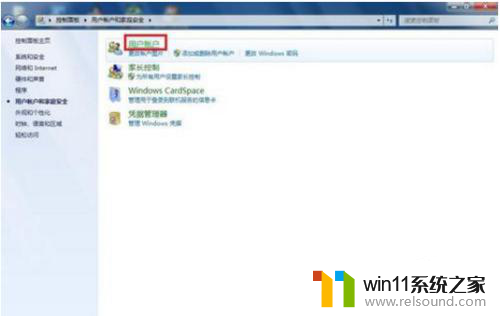
6.最后,如果远程桌面的管理员用户名和密码输入正确的话。我们点击确定即可登录远程桌面管理了。
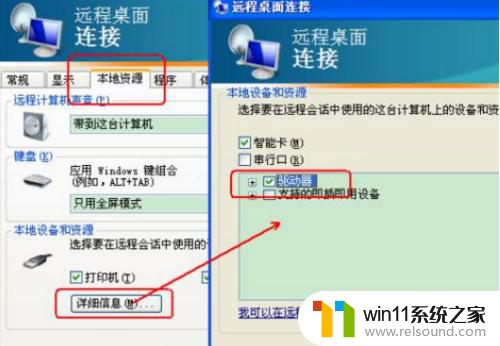
以上就是连接远程桌面的命令的全部内容,有需要的用户可以根据以上步骤进行操作,希望对大家有所帮助。















